Разрешение телевизора через HDMI: это важный аспект, который позволяет получить наиболее четкое и качественное изображение на экране вашего телевизора. Несмотря на то, что это может показаться сложным для новичков, настройка разрешения телевизора через HDMI на самом деле довольно простая задача, если вы знаете несколько простых шагов.
В этом полном руководстве мы рассмотрим шаги по настройке разрешения телевизора через HDMI и дадим вам несколько полезных советов по оптимизации изображения. Вы узнаете, как выбрать правильное разрешение, настроить его на компьютере или ноутбуке, а также как настроить разрешение телевизора с использованием вашего пульта дистанционного управления.
Первым шагом в настройке разрешения телевизора через HDMI является выбор правильного разрешения, которое наиболее подходит для вашего экрана. Рекомендуется выбирать наибольшее доступное разрешение, так как это обеспечит наилучшее качество изображения.
Далее вам необходимо подключить ваш телевизор к компьютеру или ноутбуку с помощью HDMI-кабеля. После подключения перейдите к настройкам разрешения на вашем компьютере или ноутбуке. Здесь вы сможете увидеть доступные разрешения и выбрать наиболее подходящее для вашего телевизора.
Не забывайте, что после изменения разрешения настройки могут вызвать некоторые изменения в расположении и размере элементов на экране. Чтобы установить оптимальное разрешение, вам может потребоваться немного экспериментировать, пока вы не достигнете желаемого результата.
Разрешение телевизора через HDMI: полное руководство для новичков

Шаг 1: Правильное подключение кабеля HDMI
Перед тем как настраивать разрешение телевизора через HDMI, убедитесь в правильном подключении кабеля. Вставьте один конец кабеля в порт HDMI на задней панели телевизора, а другой конец в порт HDMI на вашем источнике сигнала, например, компьютере или ресивере.
Шаг 2: Включение телевизора и выбор входа
Включите телевизор и затем используйте пульт дистанционного управления, чтобы выбрать правильный вход для сигнала HDMI. Обычно кнопка именуется «Источник», «Вход» или имеет иконку, соответствующую HDMI. Нажмите на эту кнопку, пока не появится изображение, сигнализирующее, что телевизор успешно принимает сигнал HDMI.
Шаг 3: Меню настройки разрешения
Настройки разрешения могут быть доступны в меню телевизора. Используйте кнопки на пульте дистанционного управления для навигации по меню и найти раздел, связанный с разрешением экрана. Этот раздел может называться «Разрешение», «Экран» или имеет схожее название.
Шаг 4: Выбор оптимального разрешения
В меню настройки разрешения, вы увидите список доступных вариантов разрешения. Некоторые из них могут быть отмечены как «Рекомендуемое» или «Идеальное». Лучший выбор - это обычно рекомендуемое разрешение, которое соответствует разрешению вашего источника сигнала, например, компьютера или приставки.
Шаг 5: Настройки дополнительных параметров
Если у вас есть предпочтения относительно яркости, контрастности или цвета экрана, вы можете настроить их в том же разделе настройки разрешения.
Шаг 6: Сохранение настроек
После выбора оптимального разрешения и настройки параметров, сохраните ваши изменения, нажав кнопку «Применить» или аналогичную кнопку в меню настройки разрешения. Это позволит телевизору применить выбранные параметры и настроиться на уровне HDMI.
Шаг 7: Проверка настроек
Чтобы убедиться, что выбранный вами режим разрешения правильно работает, протестируйте его, запустив фильм, видео или игру на вашем источнике сигнала через HDMI. Если изображение выглядит четким и качественным, то вы успешно настроили разрешение телевизора через HDMI.
Готово! Теперь вы знаете, как настроить разрешение телевизора через HDMI для получения наилучшего качества изображения. Пользуйтесь этим руководством, чтобы настроить ваш телевизор и наслаждаться просмотром контента с высоким разрешением.
Изучаем основные характеристики HDMI
Основные характеристики HDMI включают:
- Высокое разрешение: HDMI поддерживает передачу видео сигнала с различными разрешениями, включая стандартное разрешение (SD), высокое разрешение (HD) и Ultra HD (4K).
- Многоканальный звук: HDMI позволяет передавать многоканальный звук, такой как Dolby Digital и DTS, без потери качества.
- Поддержка 3D-видео: HDMI обеспечивает передачу 3D-видео сигнала, что позволяет наслаждаться трехмерным контентом на поддерживающих устройствах.
- Автоматическое переключение: HDMI поддерживает функцию автоматического переключения, которая позволяет устройству автоматически определить подключенное устройство и настроить соответствующие параметры.
- Универсальный интерфейс: HDMI является универсальным интерфейсом, который может быть использован для подключения различных устройств, включая компьютеры, игровые консоли, DVD-плееры и другие.
Понимание основных характеристик HDMI поможет вам правильно настроить разрешение на вашем телевизоре через HDMI и получить наилучшее качество изображения и звука.
Выбираем наилучшее разрешение для вашего телевизора
Шаг 2: Учитывайте размер экрана. При выборе разрешения необходимо учитывать размер экрана телевизора. Чем больше экран, тем выше должно быть разрешение для получения более четкого изображения.
Шаг 3: Учитывайте доступные параметры. Последующие шаги будут зависеть от производителя телевизора. Проверьте доступные параметры разрешения в меню настроек вашего телевизора.
Шаг 4: Используйте рекомендуемое разрешение. Производители обычно рекомендуют определенное разрешение для вашего телевизора. Рекомендуемое разрешение обеспечивает оптимальное качество изображения.
Шаг 5: Экспериментируйте. Если вам не нравится рекомендованное разрешение или вы хотите изменить его, попробуйте использовать другие доступные параметры и выберите то, которое вам больше нравится.
Шаг 6: Внимательно проверьте результат. После выбора разрешения, убедитесь, что изображение на вашем телевизоре является четким и без искажений.
Помните, что оптимальное разрешение для вашего телевизора может зависеть от множества факторов, включая ваши предпочтения и типы контента, которые вы собираетесь просматривать.
Настройка разрешения на телевизоре с помощью HDMI
Шаг 1: Подключите HDMI-кабель к телевизору и источнику сигнала (например, компьютеру или DVD-плееру). Убедитесь, что оба устройства включены.
Шаг 2: На пульте дистанционного управления вашего телевизора найдите кнопку "Источник" или "Input". Нажмите эту кнопку, чтобы переключить вход на HDMI.
Шаг 3: После переключения входа на HDMI на экране телевизора появится изображение с подключенного устройства. Однако разрешение может быть неправильным или не оптимальным.
Шаг 4: Для настройки разрешения на телевизоре посмотрите настройки изображения на пульте дистанционного управления. Поискайте кнопку "Меню" или "Настройки" и выберите соответствующий пункт меню.
Шаг 5: В меню настройки изображения выберите раздел "Разрешение" или "Resolution". Здесь вы сможете выбрать оптимальное разрешение для вашего телевизора и подключенного устройства.
| Разрешение | Описание |
|---|---|
| 1080p | Полное HD разрешение с наилучшим качеством изображения |
| 720p | HD-разрешение с хорошим качеством изображения |
| 480p | Стандартное разрешение с низким качеством изображения |
Шаг 6: Выберите желаемое разрешение и подтвердите свой выбор. Теперь ваш телевизор будет работать с выбранным разрешением по умолчанию при подключении по HDMI.
Не забудьте, что качество изображения может также зависеть от настроек самого источника сигнала. Убедитесь, что у вас настроена правильная разрешающая способность источника сигнала (компьютера, игровой приставки и т. д.) для достижения наилучшего результата.
Теперь вы знаете, как правильно настроить разрешение на телевизоре с помощью HDMI. Следуйте этим шагам, чтобы получить наилучшее качество изображения и настроить ваш телевизор по вашим предпочтениям.
Исправление проблем с разрешением на телевизоре
Разрешение играет ключевую роль при настройке телевизора через HDMI. Если на вашем телевизоре отображается плохое качество изображения или изображение не соответствует ожидаемому разрешению, у вас могут возникнуть проблемы с разрешением.
Вот несколько шагов, которые помогут вам исправить проблемы с разрешением на телевизоре:
Проверьте настройки разрешения на источнике сигнала
Убедитесь, что настройки разрешения на устройстве, подключенном к телевизору через HDMI, совпадают с требуемым разрешением вашего телевизора. Оптимальные настройки разрешения обычно указаны в руководстве пользователя вашего телевизора. Если разрешение на источнике сигнала неверно, попробуйте изменить его на соответствующее разрешение.
Проверьте кабель HDMI
Неисправный или несовместимый кабель HDMI также может вызывать проблемы с разрешением. Убедитесь, что кабель HDMI, используемый для подключения телевизора к источнику сигнала, работает исправно и соответствует стандарту HDMI, поддерживаемому вашим телевизором. Попробуйте заменить кабель HDMI, чтобы исключить проблемы, связанные с кабелем.
Проверьте настройки телевизора
Проверьте настройки разрешения на самом телевизоре. В некоторых случаях, телевизор может автоматически изменять разрешение в соответствии с источником сигнала. Проверьте руководство пользователя телевизора для получения дополнительной информации о настройках разрешения и возможных опциях.
Перезагрузите устройства
Если вы все еще сталкиваетесь с проблемами с разрешением, попробуйте перезагрузить как телевизор, так и источник сигнала. Иногда перезагрузка устройств может помочь устранить временные ошибки и проблемы с разрешением.
Следуя этим шагам, вы сможете исправить проблемы с разрешением на телевизоре и настроить его в соответствии с вашими потребностями.